¿Quién no aprecia la conveniencia de Face ID en su iPhone? Ser capaz de desbloquear un iPhone con una mirada rápida no solo es más rápido sino también más seguro que el código de acceso tradicional.
Pero a veces, es posible que desee registrar varias caras en su iPhone. Quizás esté compartiendo su dispositivo con alguien, desea desbloquear el dispositivo cuando use anteojos o una máscara, o simplemente necesite agregar la cara de otro miembro de la familia en caso de emergencia.
Pero, ¿puedes agregar otra identificación facial en iPhone? Sí, puede tener una cara adicional en su iPhone. Sin embargo, Apple permite solo dos caras en un momento dado, por lo que solo puede agregar una cara al ya existente.
En este artículo, exploraremos cómo agregar una segunda ID de cara en un iPhone, cualquier riesgo potencial involucrado, cómo eliminarlo y mucho más, ¡así que sumamos directamente!
¿Qué iPhone puede agregar una segunda ID de cara?
Aunque una cara alternativa es una característica que ahora está disponible en iPhone, no todos los iPhones la tienen.
Aquí están los modelos que lo admiten:
- iPhone 15 Pro Max
- iPhone 15 Pro
- iPhone 15 Plus
- iPhone 15
- iPhone 14 Pro Max
- iPhone 14 Pro
- iPhone 14 Plus
- iPhone 14
- iPhone 13 Pro Max
- iPhone 13 Pro
- iPhone 13
- iPhone 13 mini
- iPhone 12 Pro Max
- iPhone 12 Pro
- iPhone 12
- iPhone 12 mini
- iPhone 11 Pro Max
- iPhone 11 Pro
- iPhone 11
- iPhone XS Max
- iPhone XS
- iPhone XR
- iPhone X
En otras palabras, puede agregar una cara alternativa a su iPhone siempre que tenga iPhone X o un modelo más nuevo.
¿Es seguro agregar una segunda identificación de cara en iPhone?
Cuando agrega una segunda identificación de cara en su iPhone, se vuelve menos seguro que solo tener una cara, significativamente si la cara agregada no es suya. Esto se debe a que después de agregar la cara de otra persona en su iPhone, les otorga los mismos derechos de acceso como usted mismo.
Eso significa que pueden hacer exactamente lo que puede: hacer compras y pagar con ApplePay, acceder a todas las esquinas de su teléfono asegurados con ID de cara, etc. Empalde aún más si usa Face ID para autenticar transacciones o desbloquear aplicaciones bancarias.
Por lo tanto, antes de agregar una segunda cara de otra persona, incluso si un ser querido, pregúntese si realmente confía en ellos. De esa manera, puede frenar el mal uso de su dispositivo Apple o información confidencial.
Pero si está agregando una cara alternativa de usted mismo, con gafas, máscara o maquillaje, entonces realmente no debería haber tanta preocupación ya que sigue siendo su cara.
Cómo agregar una segunda identificación de cara en iPhone
Una vez que ha evaluado los riesgos involucrados y aún desea agregar otra cara en su dispositivo, el procedimiento es bastante sencillo.
Aquí le mostramos cómo agregar la segunda identificación de la cara en el iPhone:
- Abra la configuración en el iPhone y navegue a la identificación y el código de contraseña
- Ingrese su código de acceso actual para confirmar su identidad
- Elija la opción Configurar una apariencia alternativa
- Pase el teléfono a la persona que está tratando de inscribir su cara y dejar que sigan las instrucciones en pantalla para completar el registro. Si está agregando una cara alternativa con un estilo diferente, asegúrese de que ya esté equipado con el accesorio que desea usar normalmente mientras desbloquea su dispositivo.
- Toque el hecho de que se complete el proceso de registro
Ahora, en caso de que usted o la persona que está inscribiendo su cara tiene limitaciones físicas, puede utilizar opciones de accesibilidad al registrar una identificación facial alternativa.

A diferencia del método de registro regular, esta configuración no exige una gama completa de movimiento de cabeza al configurar la cara alternativa, por lo que es más conveniente para las personas con tales limitaciones físicas.
RELATED: Por qué el límite de tiempo de pantalla no funciona en iPhone/iPad y cómo solucionarlo
Si está inscribiendo a alguien que es ciego o tiene una visión baja, cómo configurar la segunda identificación de la cara tampoco es difícil. Solo asegúrese de utilizar la función de accesibilidad ofrecida por Apple, para que no necesitarán desbloquear el dispositivo con los ojos abiertos. Vaya a Configuración> ID de cara y contraseña, luego apague la atención para la identificación de la cara.
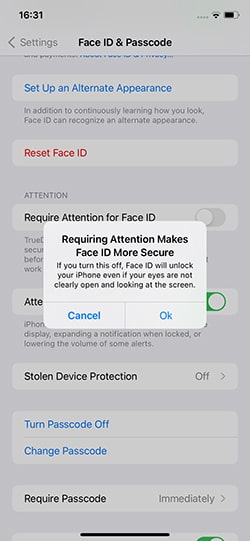
¡Y eso es todo! Así es como agregar otra identificación cara a cara ya existente en su iPhone en diferentes circunstancias.
Cómo eliminar una segunda identificación de cara en iPhone
Si piensa en eliminar la cara alternativa después de configurarla, el procedimiento es bastante simple:
- Abra la configuración en su iPhone y elija Face ID y contraseña
- Ingrese su código de acceso para verificar que sea su dispositivo
- Elija la opción de identificación de la cara de reinicio
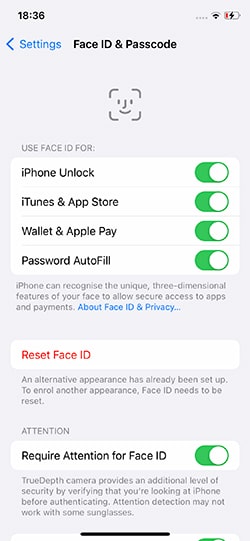
Sin embargo, vale la pena mencionar que este método no solo elimina la ID de cara alternativa. En cambio, elimina todos los datos de la cara, y eso incluye el de la identificación de la cara principal.
Actualmente, Apple no ofrece una forma de borrar solo la ID de cara alternativa, lo que significa que si siente que la persona que agregó a su iPhone ya no debería tener acceso a ID de cara, tendrá que eliminar ambas caras y registrarlas nuevamente.
Bonificación: cómo desbloquear iPhone sin contraseña o identificación facial
Ahora sabe cómo agregar una segunda ID de cara en su iPhone, qué dispositivos lo admiten, los riesgos involucrados y cómo eliminarlo si necesita la cara desregistrada.
Pero supongamos que olvida su código de acceso y no puede usar su ID de cara (tal vez debido a una lesión). ¿Cómo desbloqueas tu iPhone?
Bueno, en tales circunstancias, le recomendamos que use el desbloqueador de iPhone ITOOLTAB. Es una herramienta bien diseñada especialmente diseñada para ofrecer soluciones confiables a problemas relacionados con los bloqueos en iPhones y otros iDevices con la máxima facilidad.
Con esta herramienta, puedes:
- Elimine todo tipo de bloqueos de pantalla de iPhone, incluyendo ID de cara, ID de contacto y código de acceso de 4/6 dígitos
- Eliminar el bloqueo de activación de iCloud sin contraseña o el propietario anterior
- Firme de la ID de Apple actual sin conocer su contraseña
- Restablecer la contraseña del tiempo de pantalla y el bloqueo de MDM sin pérdida de datos sin pérdida de datos
¿Y la mejor parte? El programa tiene una compatibilidad extensible, apoyando incluso a la última beta iOS 18.
De hecho, no hay ningún iPhone con el que no funcione, especialmente si está buscando usarlo para evitar el bloqueo de la pantalla. Incluso hará el trabajo en iPad y iPod touch, lo que la convierte en su solución de favor para casi todos los problemas relacionados con el bloqueo conectados a la mayoría de los dispositivos Apple.
Pero entonces, ¿cómo puede usar esta herramienta para desbloquear su iPhone sin la identificación de la cara o el código de acceso requerido?
Bueno, ¡es fácil! Siga este procedimiento:
Paso 1 Instale la herramienta Desbloqueo de iPhone Desbloqueo en su computadora. Inicie el programa en la computadora. En este momento, debe tener el iPhone conectado a la computadora utilizando un USB. Haga clic en la contraseña de pantalla de desbloqueo en la interfaz principal de la herramienta.
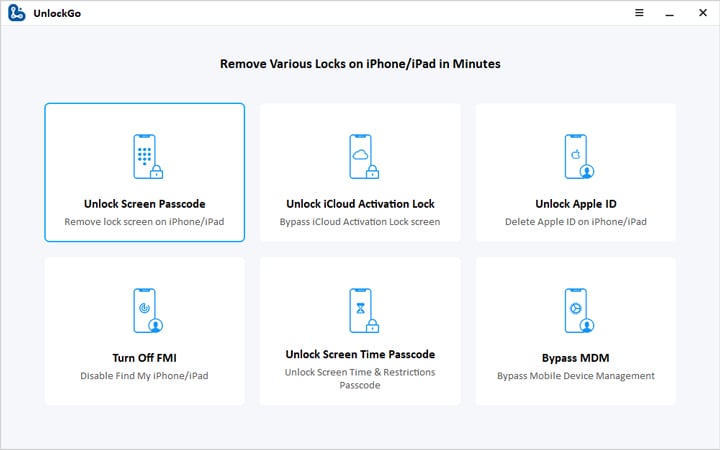
Paso 2 Descargue el paquete de firmware necesario confirmando la ruta Guardar y presionando el botón de descarga. El proceso de descarga puede llevar algo de tiempo, así que permanezca paciente y asegúrese de tener una conexión a Internet estable.
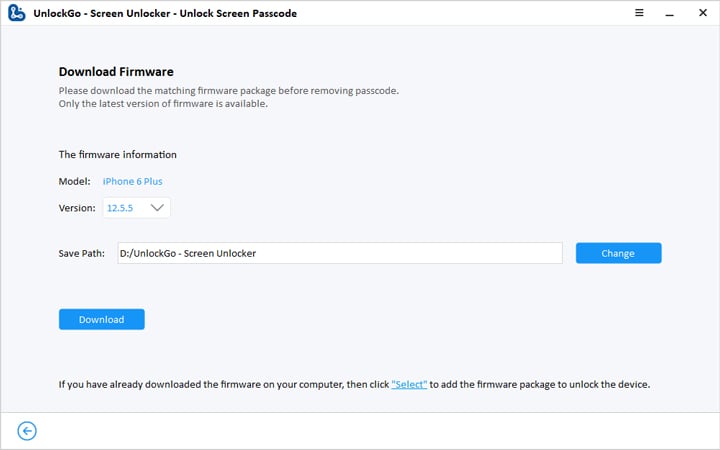
Paso 3 Comience el proceso de desbloqueo haciendo clic en el botón Desbloquear ahora. Espere hasta que se complete el proceso antes de hacer clic en Hecho una vez que se complete el proceso.
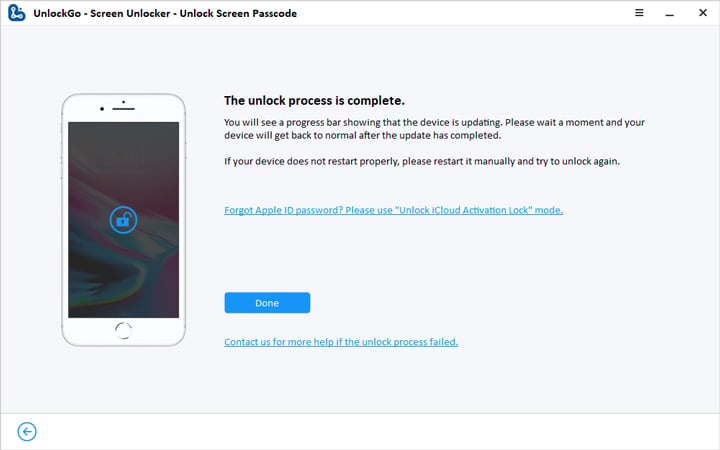
¡Y listo! Ahora puede acceder a su iPhone sin ingresar un código de acceso o usar ID de cara.
Disfruta de tu iPhone con la segunda identificación de la cara
La característica alternativa de ID de cara no solo atiende a aquellos que desean tener dos personas en el mismo iPhone, sino que también le permite agregar un aspecto alternativo de usted mismo, incluso con gafas, máscaras o maquillaje.
Pero dado que cada tecnología tiene sus pros y contras, sopese los riesgos involucrados antes de agregar una segunda identificación de cara en su iPhone. Recuerde, siempre puede restablecer la configuración de ID de cara si siente la necesidad. En caso de problemas relacionados con el bloqueo, no dude en usar itooltab desbloqueo de iPhone desbloqueador para un proceso de desbloqueo suave.
